谷歌浏览器下载安装及自动填表功能使用
来源:
浏览器大全网
发布时间:2025年07月03日 09:58:56
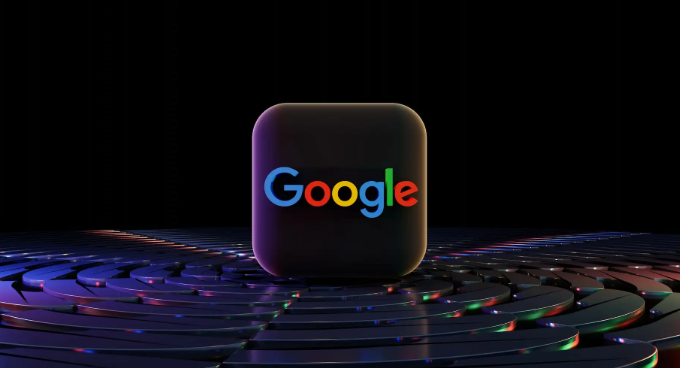
1. 谷歌浏览器下载安装
- 访问官网:打开浏览器,输入谷歌浏览器官方下载网址https://www.google.com/chrome/ ,进入下载页面。
- 选择版本:根据自己的操作系统(如Windows、Mac、Linux等)选择合适的谷歌浏览器版本。一般来说,官网会自动检测并推荐适合你系统的版本,但如果你有特殊需求,可以手动选择。
- 下载安装包:点击“下载Chrome”按钮,等待下载完成。下载速度可能会受到网络状况的影响。
- 安装浏览器:找到下载的安装包文件,双击运行它。在安装过程中,按照提示进行操作,如选择安装路径(可以使用默认路径,也可以自定义安装到其他位置)、是否创建桌面快捷方式等。通常只需点击“下一步”即可完成安装。
- 启动浏览器:安装完成后,可以在桌面上找到谷歌浏览器的快捷图标,双击打开它。第一次启动可能会花费一些时间来进行初始化设置。
2. 自动填表功能使用
- 开启自动填表功能:打开谷歌浏览器,点击右上角的三个竖点菜单图标,选择“设置”。进入“设置”页面后,点击左侧的“自动填充和密码”选项。确保“提供自动填充功能的开关已打开,包括“自动填充表单”和“自动填充密码”等选项。
- 添加自动填表信息:在“自动填充和密码”页面中,点击“地址”或“密码”等相应选项,然后点击“添加”按钮。在弹出的窗口中,填写相关信息,如姓名、地址、电话号码、邮箱等。对于密码,可以输入网站对应的用户名和密码。填写完成后,点击“确定”或“保存”按钮。
- 使用自动填表功能:当在网页上遇到需要填写表单的情况时,如登录页面、购物结算页面等,谷歌浏览器会自动检测并提供自动填充的建议。你可以根据需要选择相应的信息进行填充。如果有多个匹配项,可以点击下拉箭头选择正确的内容。对于密码,浏览器还会询问是否记住该密码,方便下次自动填充。
- 管理自动填表信息:如果想要修改或删除已保存的自动填表信息,可以再次进入“自动填充和密码”页面,找到对应的信息,点击“编辑”或“删除”按钮进行操作。
综上所述,通过以上方法,你可以有效地利用Chrome浏览器插件和支持数据可视化图表生成的功能。如果问题仍然存在,建议联系谷歌客服或专业技术人员寻求进一步帮助。
 下载推荐
下载推荐








